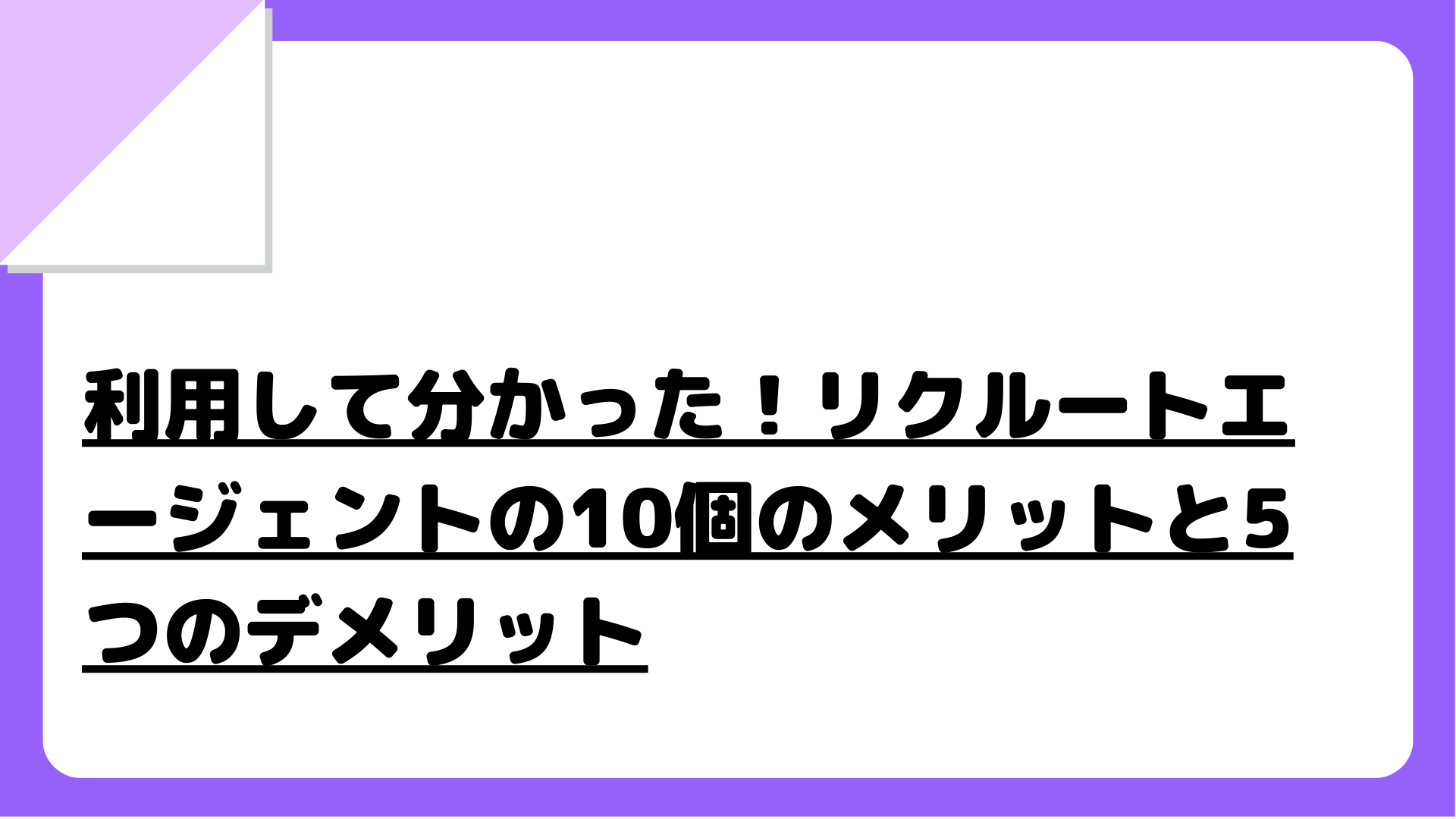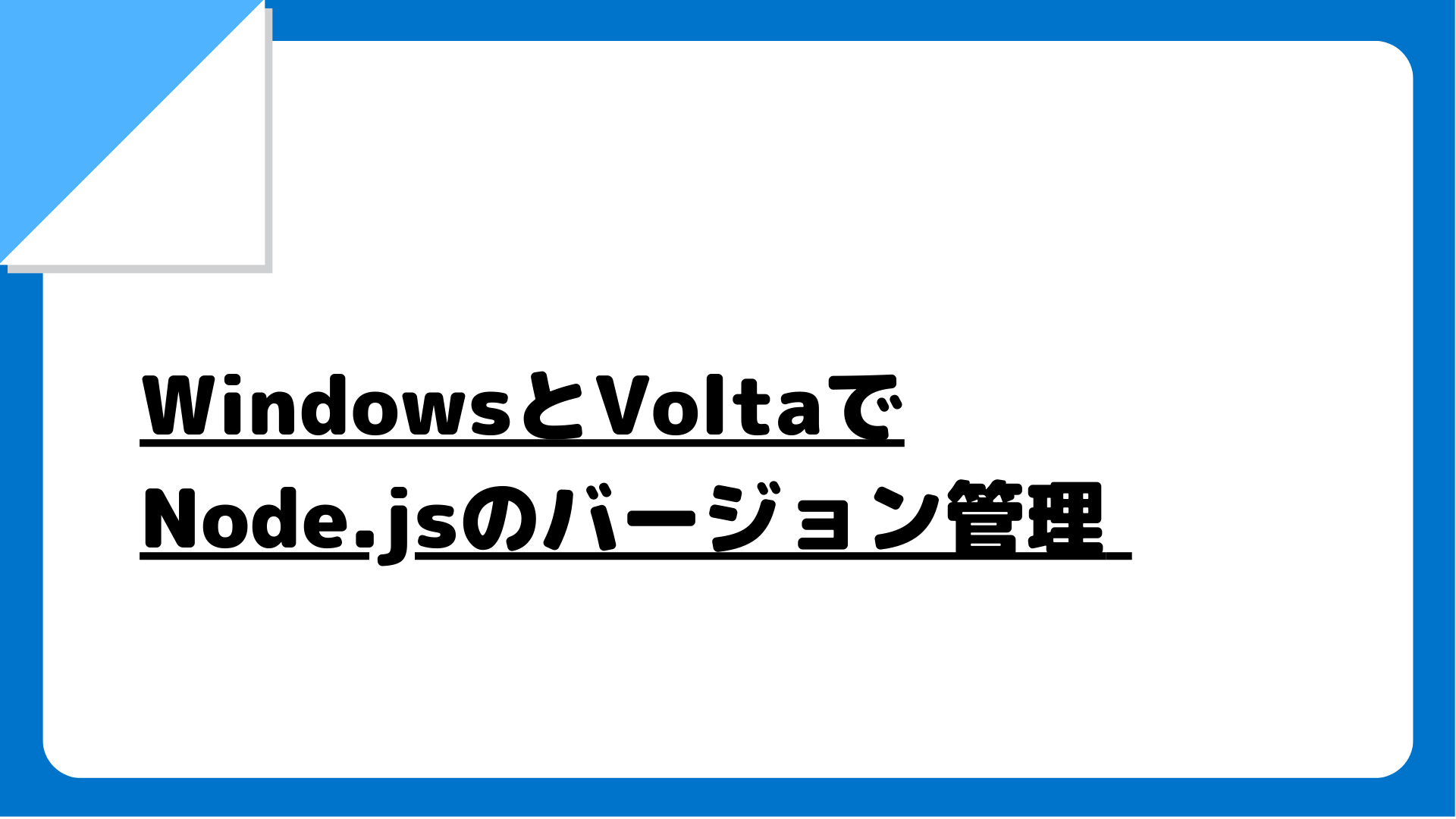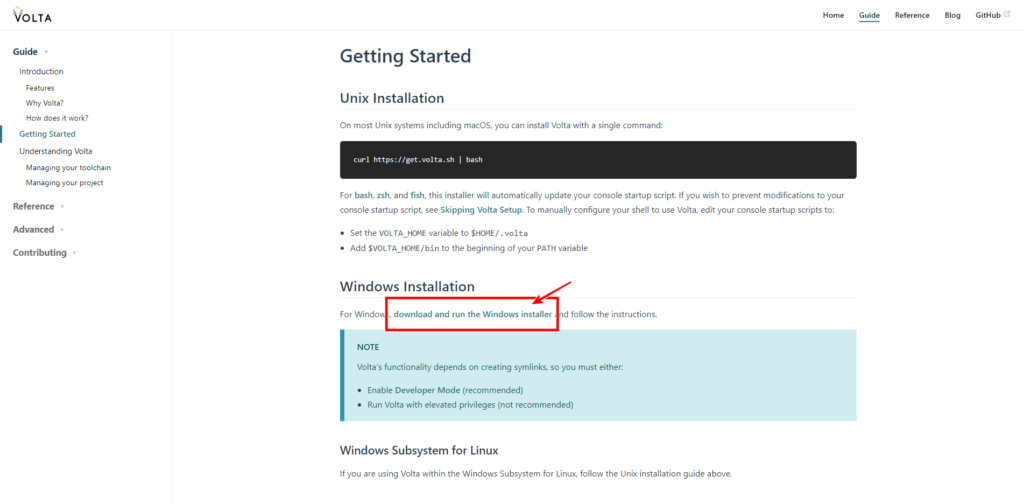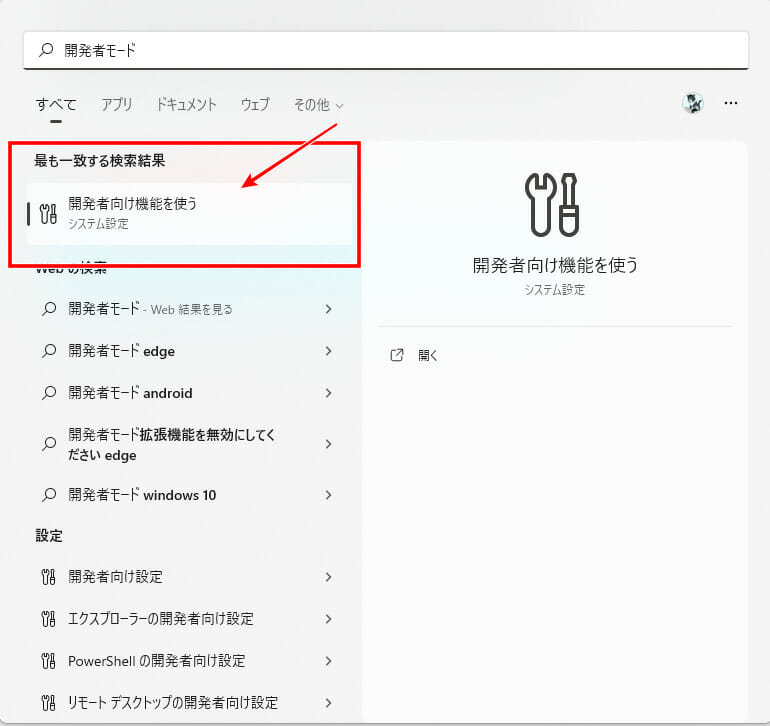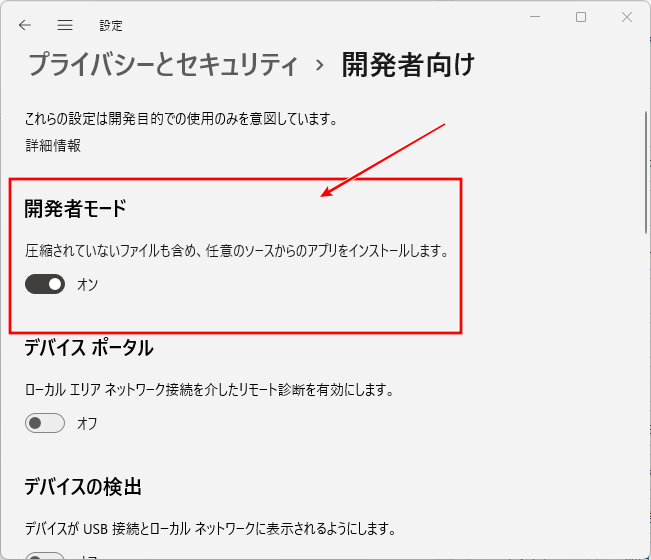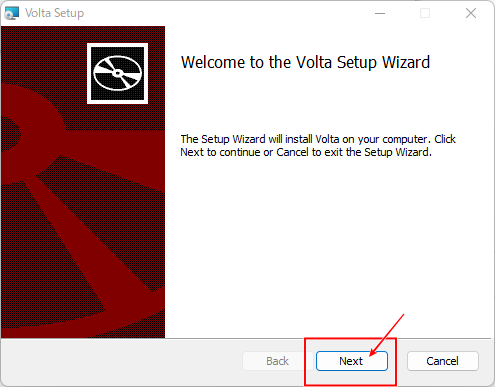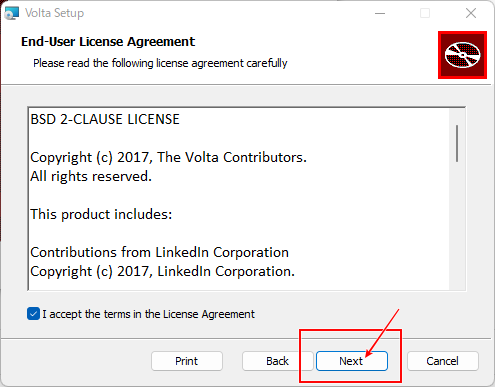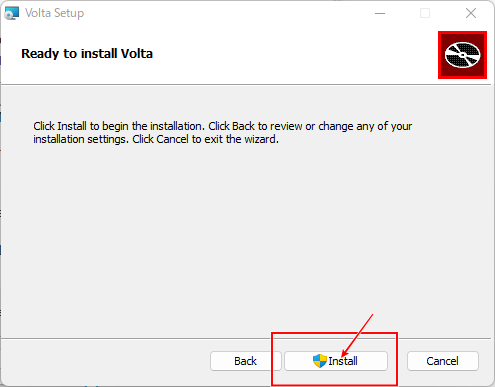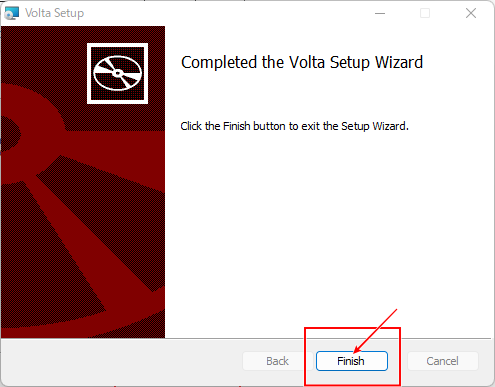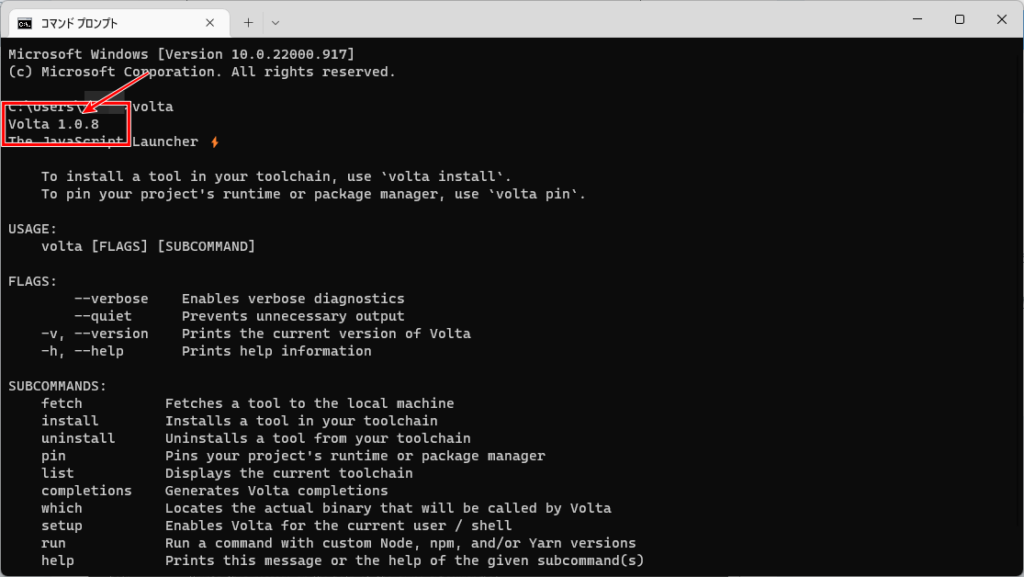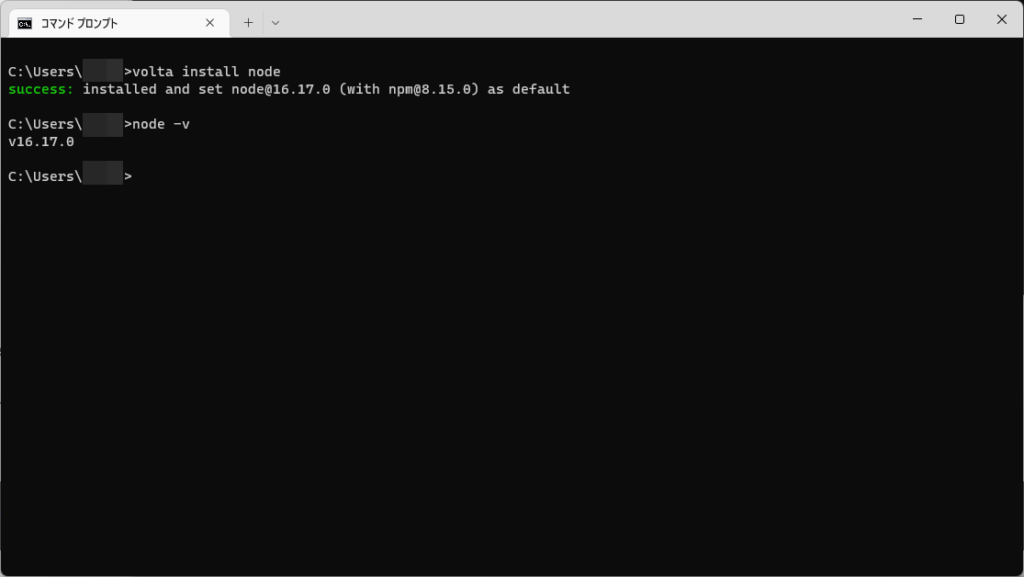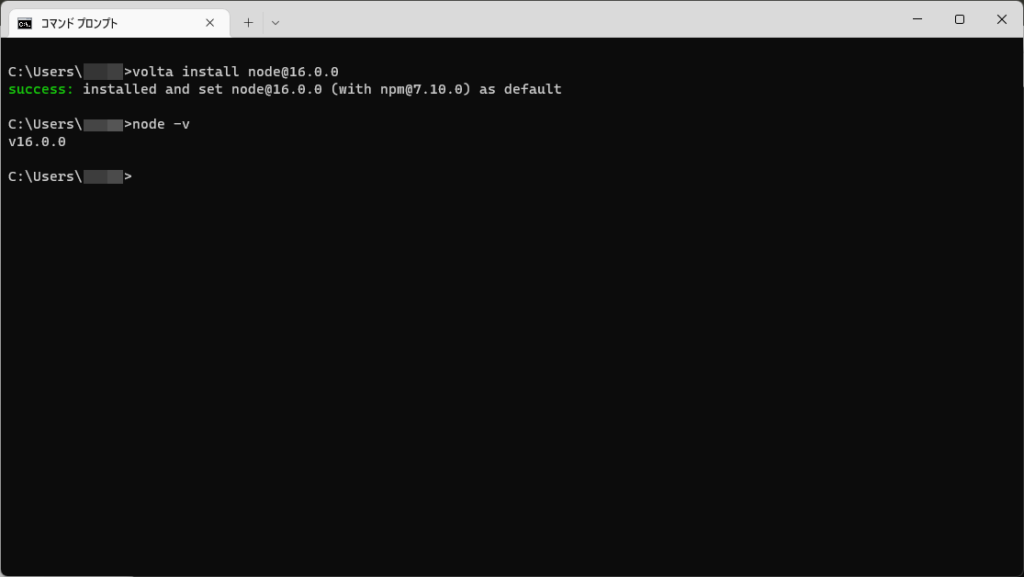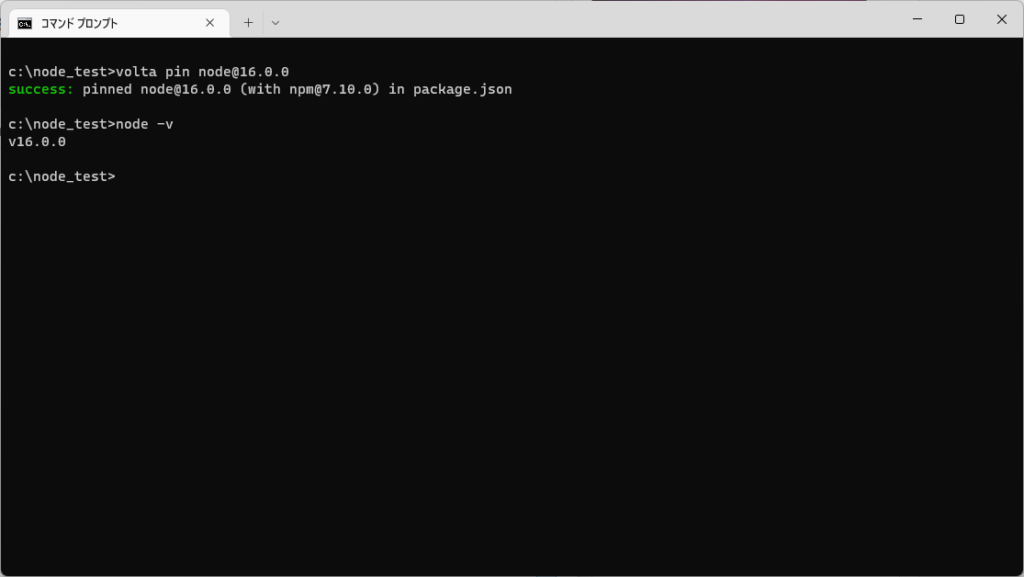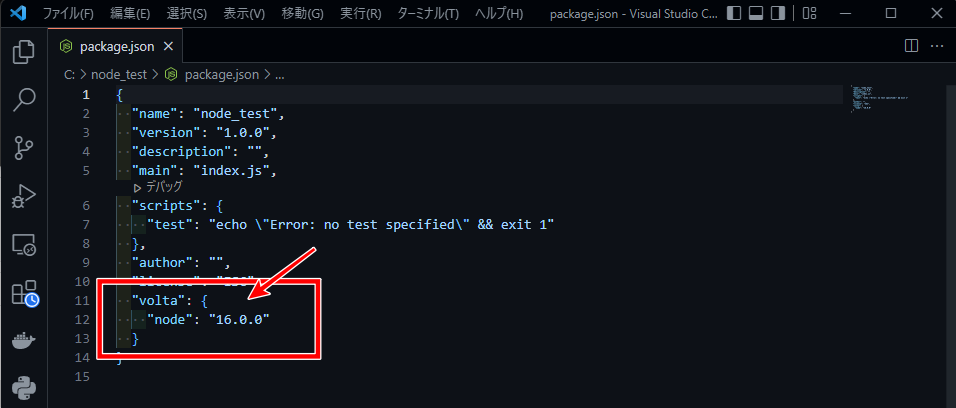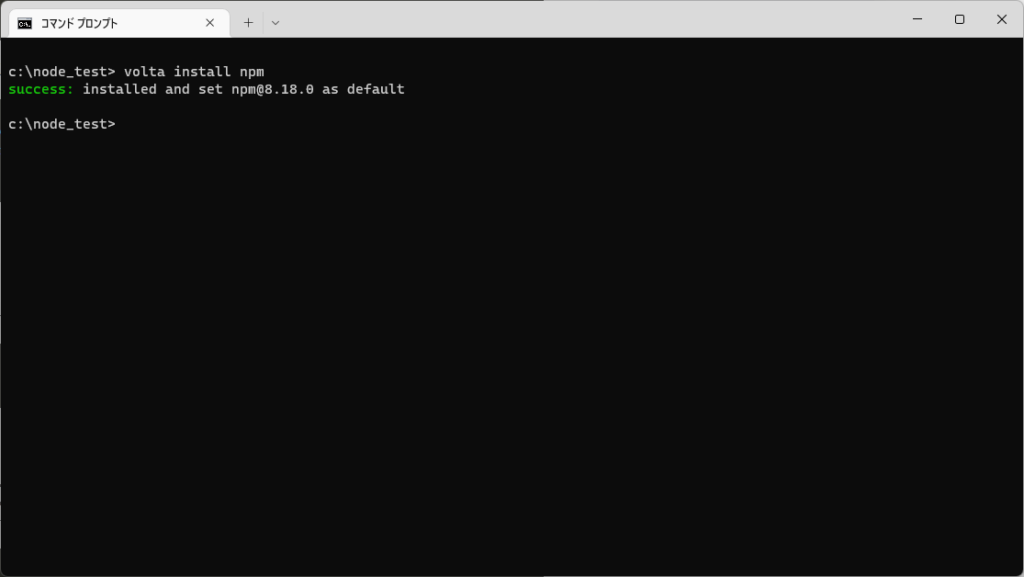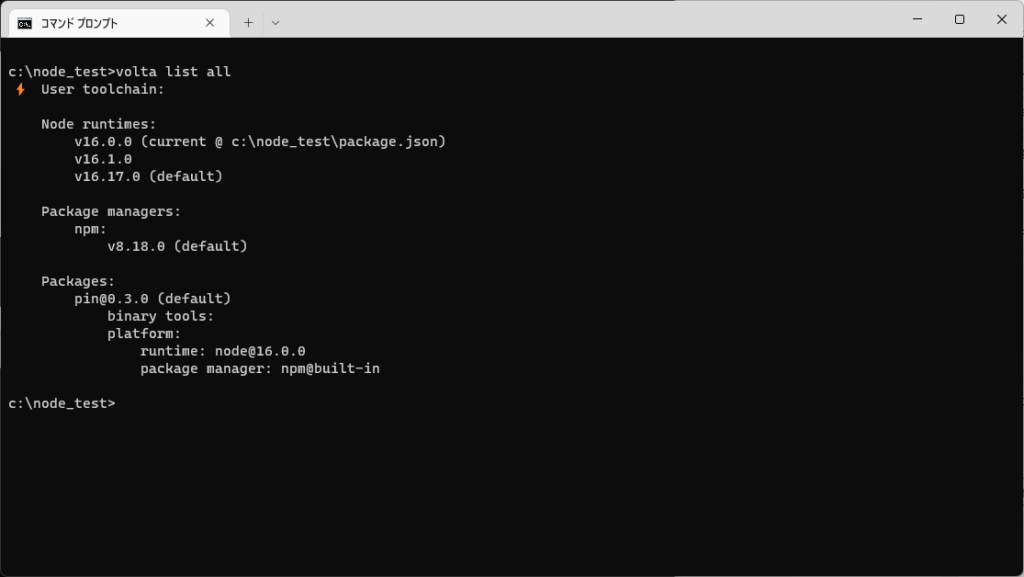WindosでNode.jsのバージョン管理ってどうしてますか?
筆者は最近Voltaに完全移行しました。
せっかく移行したので、Voltaインストール方法とVoltaを使ったNode.jsのバージョン管理の方法をまとめておきます。
ついでにnpmのバージョン管理もあわせて書いておきます。
作業環境
- Windows11
- Windows Terminal
- Volta1.0.8
Voltaとは
以下のような特徴を持つNode.jsバージョン管理ツールです。
- npm、yarnなどパッケージマネージャーをサポート
- クロスプラットフォーム対応
- 高速に動作(Rust製)
- プロジェクト単位でpackage.jsonの内容から自動でNodeのバージョンの切り替え
公式サイト
-
-
Volta - The Hassle-Free JavaScript Tool Manager
Volta: Start your engines.
volta.sh
Voltaのインストール
1. 事前準備
Node.jsや他のバージョン管理を利用している人は必ずアンインストールすること。
2. Voltaのダウンロード
公式サイトから最新のインストーラをダウロードする。
-
-
Getting Started | Volta
Getting Started
docs.volta.sh
3. Windows開発者モードを有効にする
開発者モードで検索して「開発者向けを使う」を選択する。
開発者モードをONにする。
4. Voltaのインストール
ダウンロードしたVoltaのインストーラを起動してインストールする。
すべてデフォルトのままでOK。
5. Voltaのインストールチェック
Windows Terminalでインストールされていることを確認する。
コマンド
voltaVoltaの使い方
1. Node.jsのインストール
バージョン指定をしない場合は最新のTLSがインストールされる。
コマンド
volta install node2. バージョンを指定してNode.jsをインストール
バージョン指定をしない場合は最新のTLSがインストールされる。
コマンド
volta install node@{バージョン}3. プロジェクトでバージョンを固定してNode.jsをインストール
プロジェクト配下に移動してからコマンドを実行する。
コマンド
volta pin node@{バージョン}package.jsonにvoltaの定義が追加される。
これにより、プロジェクト単位でnode.jsのバージョン管理ができる。
4. npmのインストール
バージョン指定をしない場合は最新がされる。
割愛するが、Node.jsと同様にバージョン指定やプロジェクトでバージョンを固定してインストールすることも可能。
コマンド
volta install npm5. インストールしたバージョンを確認
インストールしたNode.js、npm、packagesのバージョンを確認する。
コマンド
volta list all